Connexions incorrectes
Il existe des situations dans lesquelles vous allez éventuellement vouloir changer un schéma d’une source ou d’une cible. Les changements à un schéma peuvent affectés la validité de leur mappage et le résultat dans plusieurs connexions incorrectes. La rubrique explique comment corriger de telles connexions après avoir changé le fichier de schéma. Suivez les instructions dans l’exemple ci-dessus pour comprendre comment gérer les connexions incorrectes.
1.Ouvrez Tut-ExpReport.mfd disponible sous le dossier du Tutoriel. La partie de ce mappage est affiché ci-dessous.
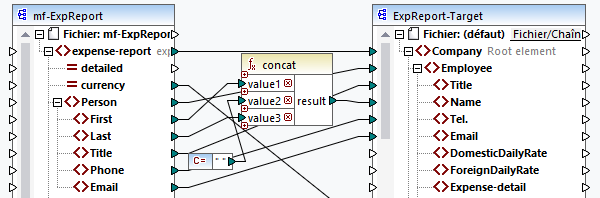
2.Ouvrez ExpReport-Target.xsd dans l’éditeur (par ex., Altova XMLSpy) et modifiez l’élément racine Company dans le schéma cible en Company-EU. Il n'est pas nécessaire de fermer MapForce.
3.Une fois avoir édité l'élément racine du schéma cible, l’invite des fichiers Changés apparaît dans MapForce. Cliquez sur la touche Recharger. Puisque l'élément racine a été supprimé, le composant affiche plusieurs nœuds incorrects.
4.Cliquez sur Sélectionner un nouvel élément racine dans la partie supérieure du composant (voir la capture d’écran ci-dessous). Vous pouvez aussi changer l'élément racine en cliquant avec la touche de droite sur l'en-tête du composant et en sélectionnant Changer l'élément racine depuis le menu contextuel.
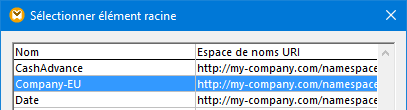
5.Sélectionnez Company-EU en tant que nouvel élément racine et cliquer sur OK. L'élément racine Company-EU est maintenant visible dans la partie supérieure du composant.
6.Maintenant, vous devez déplacer la connexion du nœud incorrect Company au nouvel élément racine. Appuyez et tenez appuyée la section épaisse (voir la flèche rouge ci-dessous) de la connexion de Company. Puis glissez la connexion vers l’élément racine Company-EU.
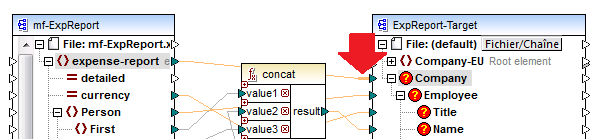
Une boîte de dialogue de notification vous demandera si vous souhaitez déplacer tous les nœuds enfant connectés correspondants. Vous pouvez choisir entre uniquement vouloir déplacer la connexion sélectionnée ou la connexion sélectionnée avec ses nœuds enfant qui correspondent aux nœuds enfant du nouvel élément racine. Dans notre exemple, nous avons choisi l’option Inclure des connexions décroissantes. Dès que vous cliquez sur le bouton, tous les nœuds incorrects disparaîtront du composant.
Note : si le nœud vers lequel vous mappez porte le même nom que le nœud source, mais a un espace de noms différent, le dialogue de notification contiendra une touche supplémentaire Inclure les espaces de noms décroissants et mapper l’espace de noms. Cliquez sur cette touche pour déplacer les connexions enfant du même espace de noms en tant que nœud parent de source vers les mêmes nœuds enfant sous le nœud d'espace de noms différent.
Solution alternative
Une solution alternative au problème discuté ci-dessus pourrait supprimer les nœuds incorrects dont vous n’avez éventuellement plus besoin dans votre mappage. Par exemple, si vous supprimez la connexion entre la fonction concat et le nœud Nom, le Nom disparaîtra du composant ExpReport-Target.
Les connexions incorrectes dans les bases de données (éditions Professional et Enterprise)
Si votre base de données a des connexions incorrectes, vous allez devoir changer les paramètres de composant Cliquer sur le bouton Changer dans la boîte de dialogue Paramètres de composant vous permet de sélectionner une base de données différente ou de changer les tables dans votre composant de base de données. Toutes les connexions valides/correctes et les données de base de données pertinentes seront retenues si vous sélectionnez une base de données de la même structure.